File Sharing sicuro e criptato con Tor e il Tool OnionShare 2
OnionShare 2 è stato rilasciato dopo oltre un anno di lavoro. Questo tool si basa sulla rete Tor che non ha certo bisogno di presentazioni. Permette di “navigare il Web” senza esporre il proprio IP ai server remoti e, grazie a Tor Browser, di mantenere segreta la propria identità proteggendosi anche da codice utilizzato per “tracciare” gli spostamenti degli utenti da un sito web all’altro. La rete Tor può essere però utilizzata anche per effettuare la condivisione di file online in tutta sicurezza.
L’applicazione OnionShare non fa altro che impostare un server sul vostro sistema (Windows, Linux o macOS) per poi rendere accessibile il contenuto di una cartella condivisa da un URL .onion generato dinamicamente. Cerchiamo di capirne di più.
OnionShare 2: condivisione sicura
L’applicazione avvia un web server sul vostro pc al quale assegna un web address Tor casuale che può essere usato dagli altri per scaricare i file che deciderete di caricare. Oppure potete consentire a terzi di caricare file sul vostr opc.
I file sono ovviamente criptati mediante crittografia end-to-end. Non è necessario registrarsi ad alcun servizio di terzi (i file risiedono sul vostro pc). Il download di file condivisi con OnionShare o l’invio di file a qualcuno che usa OnionShare richiede Tor Browser.
Novità di OnionShare 2:
- C’è una nuova “receiver mode” che vi consente di ricevere file mediante OnionShare
- Supporto per onion services v3, molto più veloci rispetto alla v2
- Public mode (per un uso non privato di OnionShare)
- OnionShare non crea più uno zip quando condividete un file (ma lo comprime ugualmente usando gzip)
- Aggiunti diversi nuovi idiomi, tra cui l’Italiano
- E’ stato eseguito un importante refactoring del codebase
La receiver mode trasforma il vostro computer in una specie di Dropbox. I file potete condividerli con chi volete in modo sicuro e protetto. L’indirizzo che viene generato potete condividerlo con un amico il quale potrà caricare file sul vostro pc o scaricare quelli che avete condiviso con lui.
Questa funzionalità verrà migliorata ulteriormente nelle prossime release.
Come usare OnionShare per condividere files
Per condividere files con OnionShare iniziate lanciando l’applicazione. Nella tab Share Files clickate su Add e aggiungete i file che volete condividere (se aggiungete più di un file verrà creato un archivio zippato). Dopodichè cliccate Start sharing per generare un indirizzo casuale:
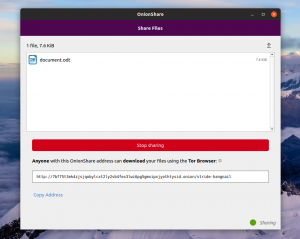
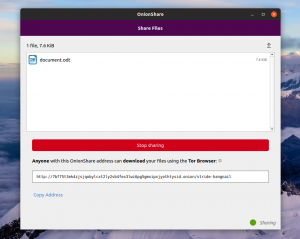 Dovete inviare questo indirizzo alla persona con cui volete condividere i files. Chiunque abbia questo indirizzo potrà scaricare i file che avete condiviso. Potete inviarlo a chi desiderate usando un’applicazione di messaggistica (come Signal).
Dovete inviare questo indirizzo alla persona con cui volete condividere i files. Chiunque abbia questo indirizzo potrà scaricare i file che avete condiviso. Potete inviarlo a chi desiderate usando un’applicazione di messaggistica (come Signal).
La persona che vuole scaricare i file dovrà aprire tale indirizzo usando Tor Browser. C’è un tasto “download all” che vi permette di scaricare tutti i file in un colpo solo.
Come usare OnionShare per ricevere files
Per ricevere files usando OnionShare lanciate l’app e cliccate su Receive Files. Dopodichè cliccate su Start Receive Mode. Viene generato un onion web address casuale per la ricezione di files. Chiunque abbia questo indirizzo potrà caricare file (upload) sul vostro pc.
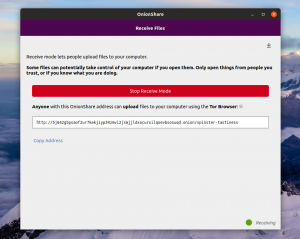
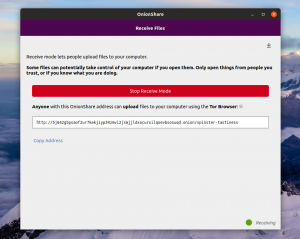 La persona che vuole inviarvi dei file dovrà aprire tale indirizzo in Tor Browser e caricare i files. Quando la persona in questione avrà caricato i files potrete iniziare a scaricarli. Ecco i file ricevuti:
La persona che vuole inviarvi dei file dovrà aprire tale indirizzo in Tor Browser e caricare i files. Quando la persona in questione avrà caricato i files potrete iniziare a scaricarli. Ecco i file ricevuti:
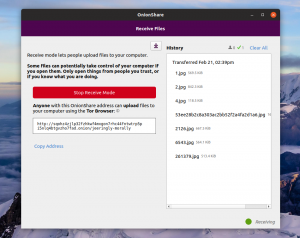
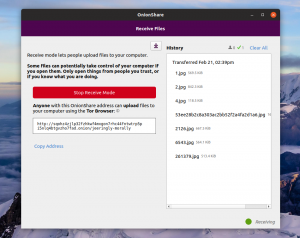 I files ricevuti vengono salvati nella cartella di OnionShare di default. Quest’impostazione può ovviamente essere cambiata andando in settings. Per accedere alle impostazioni non dovete essere in modalità sharing o receiver. NOTA: Se uscite dalle rispettive modalità l’indirizzo che avete generato casualmente cessa di esistere.
I files ricevuti vengono salvati nella cartella di OnionShare di default. Quest’impostazione può ovviamente essere cambiata andando in settings. Per accedere alle impostazioni non dovete essere in modalità sharing o receiver. NOTA: Se uscite dalle rispettive modalità l’indirizzo che avete generato casualmente cessa di esistere.
Download
OnionShare è disponibile nei repo di diverse distro, tra cui Debian, Ubuntu e Fedora. Ad oggi non esiste nè una versione Snap nè quella Flatpak. Alternativamente potete compilare i sorgenti.
Potete anche aggiungere il seguente PPA e installare OnionShare su Ubuntu, Linux Mint, elementary OS (o qualsiasi distro Ubuntu-based) dando i seguenti comandi:
sudo add-apt-repository ppa:micahflee/ppasudo apt updatesudo apt install onionshare
Vi ricordiamo che seguirci è molto semplice: tramite il nostro canale Telegram e la nostra pagina Google Plus. Da oggi, inoltre, è possibile seguire il nostro canale ufficiale Telegram dedicato ad Offerte e Promo! Nel campo qui sotto è possibile commentare e creare spunti di discussione inerenti le tematiche trattate sul blog.
[VIA]
Source: https://www.lffl.org/2019/02/file-sharing-tor-onionshare-2.html
Se vuoi sostenerci, puoi farlo acquistando qualsiasi cosa dai diversi link di affiliazione che abbiamo nel nostro sito o partendo da qui oppure alcune di queste distribuzioni GNU/Linux che sono disponibili sul nostro negozio online, quelle mancanti possono essere comunque richieste, e su cui trovi anche PC, NAS e il ns ServerOne. Se ti senti generoso, puoi anche donarmi solo 1€ o più se vuoi con PayPal e aiutarmi a continuare a pubblicare più contenuti come questo. Grazie!
Hai dubbi o problemi? Ti aiutiamo noi!
Se vuoi rimanere sempre aggiornato, iscriviti al nostro canale Telegram.Se vuoi ricevere supporto per qualsiasi dubbio o problema, iscriviti alla nostra community Facebook o gruppo Telegram.
Cosa ne pensi? Fateci sapere i vostri pensieri nei commenti qui sotto.
Ti piace quello che leggi? Per favore condividilo con gli altri.







/How-to-use-PGP-encryption-with-Mozilla-Thunderbird-Email-client-57f9db2a3df78c690f75d8bc.png)
![[GUIDA] Linux: come modificare un file senza cambiarne il timestamp 9 [GUIDA] Linux: come modificare un file senza cambiarne il timestamp](https://www.lffl.org/wp-content/uploads/2020/11/lffl-timestamps-linux-stat.png)





















